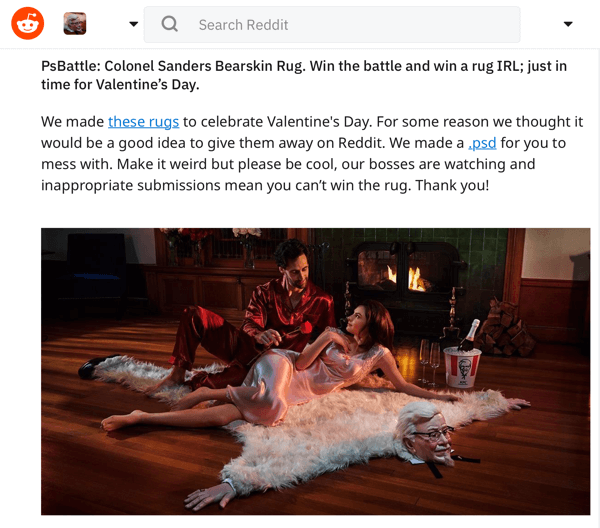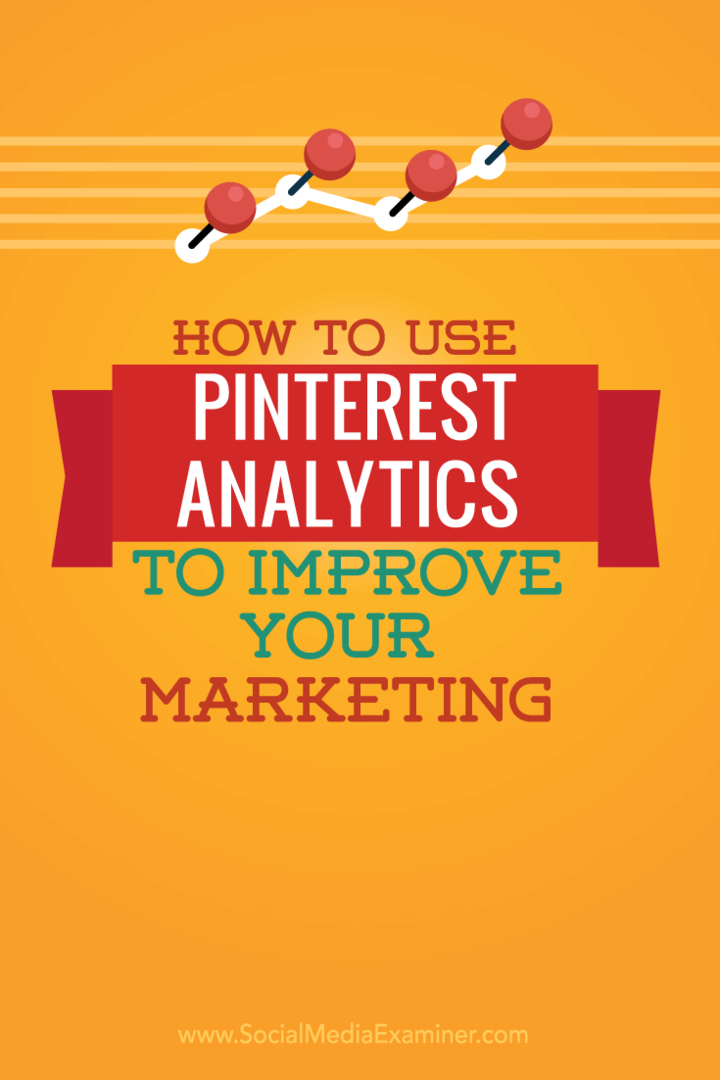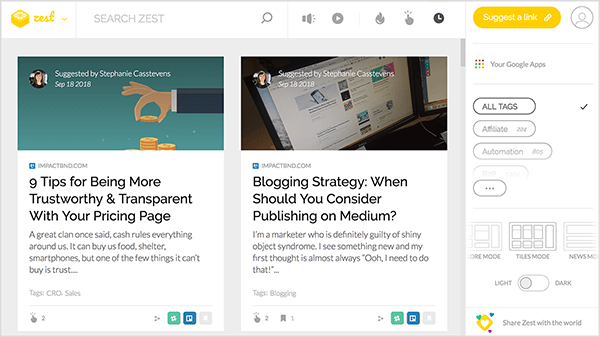Kuidas Windowsi registrit käsitsi varundada ja taastada
Microsoft Windows 10 Windows 8 Vindovs 7 / / November 13, 2020
Viimati uuendatud

Register on teie Windowsi operatsioonisüsteemi süda ja hing. Enne selles suuremate muudatuste tegemist on oluline see kõigepealt varundada. Nii toimige järgmiselt.
Kui olete energiatarbija, võib juhtuda, et peate süsteemi sätete või kolmanda osapoole rakenduse muutmiseks Windowsi registris muudatusi tegema. Enne registri häkkimist on siiski väga tark kõigepealt varukoopia teha, sest kui teete vea, on teie operatsioonisüsteem kasutuskõlbmatuks muutunud.
Mõni kolmanda osapoole kommunaalteenus meeldib Revo desinstalliprogramm ja CCleaner varundab registri enne toimingute tegemist automaatselt, kuid Regediti abil käsitsi muudatuste tegemisel peate asjad varundama käsitsi.
Märge: Selles artiklis kirjeldatakse toimingute täitmist Windows 10 abil. Kuid protsess on identne ka Windows 7 ja 8.1 puhul.
Varundage Windowsi register käsitsi
Alustamiseks klõpsake Windowsi klahvi ja tüüp:regedit ja vajuta Start-menüü ülaosas suvandit Registriredaktor.
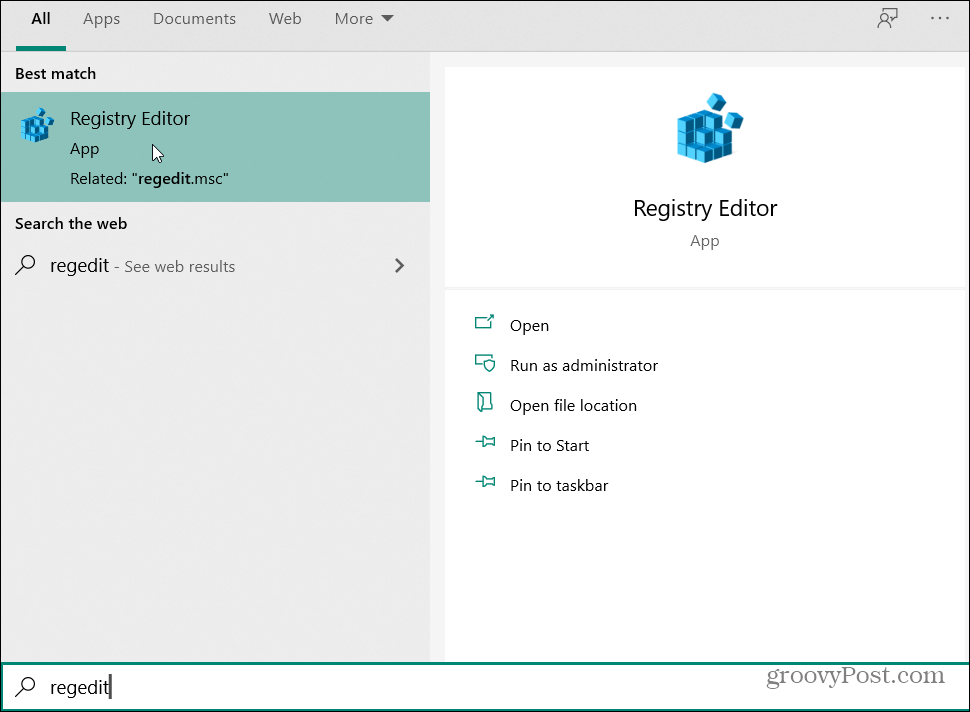
Kui registriredaktor avaneb, klõpsake nuppu Fail> Ekspordi.
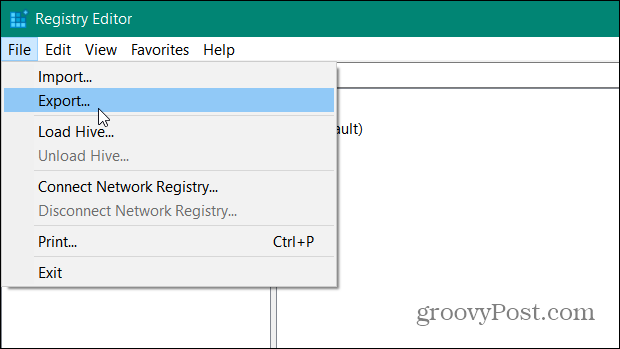
Valige nüüd ekraanil „Ekspordi registrifail” turvaline asukoht faili salvestamiseks. Seejärel sisestage varukoopia jaoks hõlpsasti tuvastatav nimi. Ma soovitaksin midagi, mis tuvastaks faili. Midagi ilmset, näiteks “register”, sisestage faili salvestamise kuupäev.
Seejärel tuleb akna allservas jaotises „Ekspordivahemik” kaaluda mõningaid olulisi asju. Valige kindlasti Kõik kogu registri varundamiseks. Vastasel juhul varundab see ainult valitud haru. Kui olete valmis, klõpsake nuppu Salvesta nuppu.
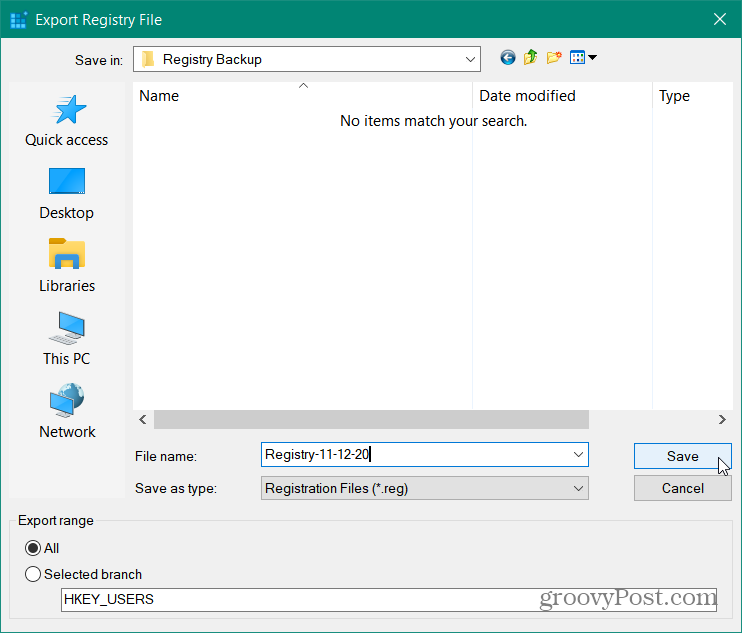
Pärast nuppu Salvesta klõpsamine võtab mõne hetke, kuni register eksporditakse ja varundatakse. Tegelikult võite näha tiitliribal teadet „Ei reageeri”, kuid ärge paanitsege, kuna see on normaalne. Oota lihtsalt, kuni see kaob ja sul on hea minna.
Taastage Windowsi register
Kõige lihtsam viis registri taastamiseks on selle ühendamine. Selleks navigeerige varundatud faili juurde, paremklõpsake sellel ja valige menüüst Ühenda.
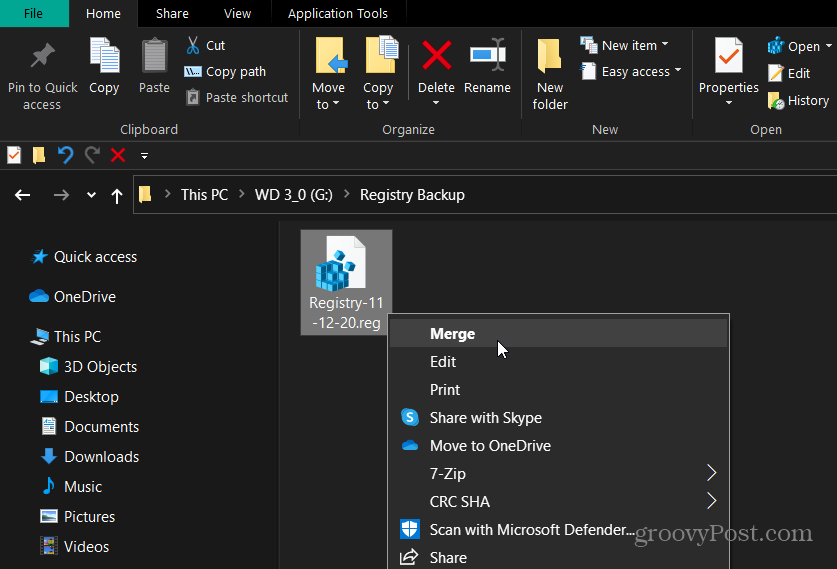
Ilmub kinnituskiri. Klõpsake nuppu Jah. Oodake mõni hetk, kuni register on taastatud, ja teil on hea minna.
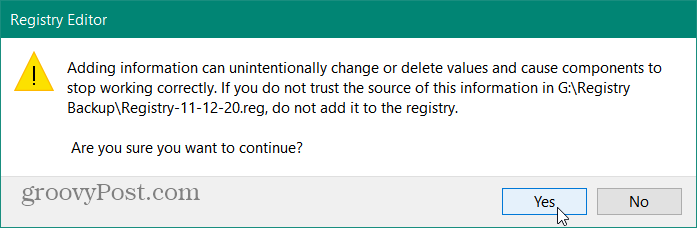
Teine võimalus registri taastamiseks on salvestatud faili importimine. Avage register menüüst Start, nagu on selgitatud selle artikli alguses. Kui see on avatud, klõpsake Fail> Import.
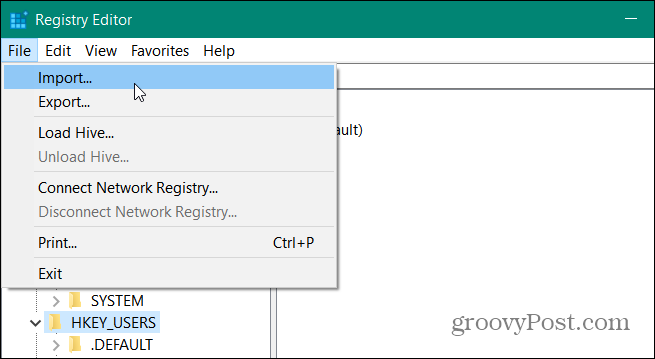
Kui importimisaken avaneb, navigeerige varukoopia salvestamise kohta. Valige üks, mille soovite taastada, ja klõpsake nuppu Avatud. Jällegi oodake mõni hetk, kuni olete varundatud. Register on taastatud ja teil on hea minna.
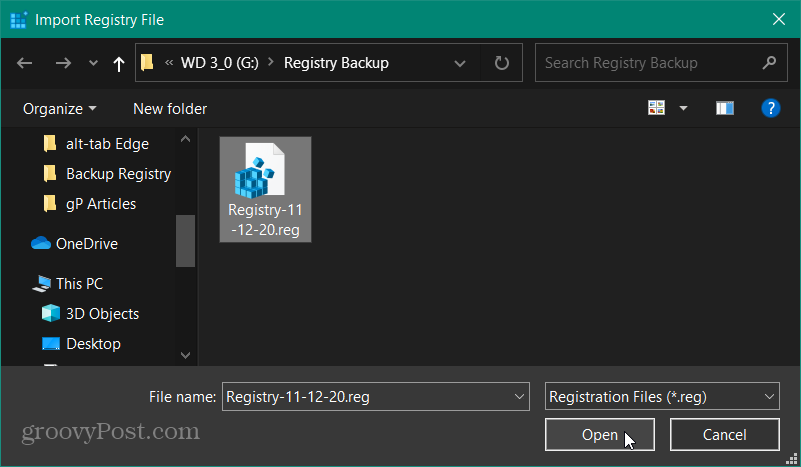
Olenemata tarkvara installimisest, tõrkeotsingust või registri häkkimisest, on alati oluline, et teil oleks värske varukoopia, kui midagi peaks viltu minema.
Mis on isiklik kapital? 2019. aasta ülevaade, mis hõlmab ka seda, kuidas me seda raha haldamiseks kasutame
Ükskõik, kas alustate investeerimisega kõigepealt või olete kogenud kaupleja, on Personal Capitalil igaühele midagi. Siin on pilk ...